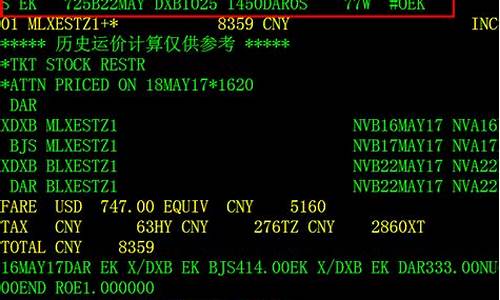联想电脑开机之后黑屏只有鼠标_联想电脑开机后黑屏只有一个鼠标
1.联想电脑开机后,进入界面就黑屏了,光有鼠标
2.联想手提电脑开机为什么黑屏的只有鼠标亮
3.联想电脑开机后黑屏只有一个鼠标箭头
4.联想笔记本电脑开机黑屏只有鼠标箭头
5.联想笔记本开机输入密码后黑屏,只有鼠标在,怎么回事啊!

1、按“ctrl+alt+del”组合键,调出任务管理器,点击“详细信息”;
2、之后点击文件-新建任务,输入explorer.exe;
3、待进入桌面后,鼠标右键任务栏,选择任务管理器,之后点击文件-新建任务,输入msconfig,勾选以系统管理员权限,进入系统配置界面,点选有选择的启动,取消加载启动项的勾选;
4、建议暂时卸载第三方安全类杀毒软件测试(如常见的360安全卫士,金山毒霸,卡巴斯基等等);
5、重新启动电脑,查看故障是否彻底解决。
联想电脑开机后,进入界面就黑屏了,光有鼠标
这样的情况一般是系统有问题,重装操作系统即可恢复正常。
1,将系统光盘插入电脑光驱。
2,重新启动电脑,然后进BIOS,在BIOS里设置光驱为首选引导设备。
3,重新启动后,系统从系统光盘开始引导,引导后就是正常的安装了。
4,根据安装程序提示,完成系统安装。
5,如果没有光驱,可以用USB光驱,如果不想用USB光驱,可以用系统U盘进行安装,方法如上,只是BIOS中设置U盘为首选引导设备。
*如果没有系统光盘或系统U盘,请拿到电脑公司,电子市场,会装机的朋友那里去吧。
如何进入BIOS:://jingyan.baidu/article/b24f6c82c11ad286bfe5da23.html
如何设置光盘启动:://jingyan.baidu/article/22fe7ced675f443002617f06.html
如何设置U盘启动:://jingyan.baidu/article/066074d67d7d6cc3c21cb022.html
联想手提电脑开机为什么黑屏的只有鼠标亮
联想电脑开机后,进入界面就黑屏,只有鼠标的解决方法如下:
1、在黑屏鼠标界面,按“Ctrl+Alt+Del”组合键打开任务管理器;
2、在打开的任务管理器中,点击“文件——新建任务”选项;
3、在弹出的“新建任务”窗口中输入“explorer”命令,后点击确定;
4、这时候成功进入桌面,但为了彻底解决黑屏故障,继续以下操作;
5、鼠标点击“开始”菜单,选择“运行”选项;
6、在打开的对话框中输入“regedit”字符命令,按回车键;
7、在弹出的注册表编辑器中依次展开
HKEY_Local_Machine、Software、Microsoft、Windows NT、CurrentVersion、Winlogon选项;
8、在右侧列表中双击“shell“项,在打开的编辑字符串窗口中修改数据数值为“explorer.exe”;
9、点击确定保存后退出注册表即可。
联想电脑开机后黑屏只有一个鼠标箭头
分析:开机黑屏导致无法正常进入系统或无法正常运行,一般是因为软件或硬件故障导致的,原因很多且很复杂,有可能是系统文件损坏,也可能是感染,也可能是后台自启动程序过多或安全软件安装有多个造成系统死,也可能是内存、硬盘或主板出现故障。
建议:按从易到难、先软件后硬件的原则逐一排查,推荐重装系统,这是最简单快捷的方法,如果重装系统成功也能排除硬件问题的可能。如果第1至第4步操作完成后仍然无法解决问题,则需要考虑硬件问题,如重新插拔内存条和显卡并用橡皮擦拭金手指,重新插拔硬盘的电源线和数据线以排除硬件接触不良,或者替换主板电池并进入CMOS装载预定义选项,或者逐一替换硬件如内存、硬盘、主板、显卡等等进行检测,以确定故障源。
1.重启电脑,如果能够正常进入系统,说明上次不正常只是偶尔的程序或系统运行错误,无关紧要。
2.如果频繁无法正常进入系统,则开机后马上按F8,看能否进入安全模式或最后一次配置正确模式,如能则进入后会自动修复注册表然后正常退出,再重启就应当能进入正常模式。如有安全软件,可在安全模式下使用360安全卫士加360杀毒或者金山毒霸等等其它安全软件进行全盘木马、查杀。
3.如果以上操作无效,则开机或重启后按F11键或F8键,看有没有安装一键GHOST(如果没有则可以“一键还原”作为关键词搜索下载安装该软件,并在系统重装之后或平时能够正常运行时运行该程序,选择“备份”并等待其重启后将当前正常的系统以GHO文件格式保存在硬盘非系统分区,这样以后再出现系统问题时就能随时一键还原了),有则选择一键还原按回车确定,进入一键还原操作界面后,再选择“还原”确定即可。如果以前刚装机时进行过一键备份,则能恢复到备份时的状态。
4.如果没有一键还原,则使用系统U盘重装系统。插入U盘后开机连按DEL键(笔记本一般为F2或根据屏幕底行提示字符)进入CMOS,进入BOOT选项卡设置USB磁盘为第一启动项。重启进入U盘启动菜单,选择克隆安装,再按提示操作即可。
系统U盘制作及重装系统的操作步骤为:
1).制作启动U盘:到实体店买个4-8G的U盘(可以要求老板帮忙制作成系统U盘即可省略以下步骤),上网搜索下载老毛桃或大等等启动U盘制作工具,将U盘插入电脑运行此软件制作成启动U盘。
2).复制系统文件:上网到系统之家网站下载WINXP或WIN7等操作系统的GHO文件,复制到U盘或启动工具指定的U盘文件夹下。
3).设置U盘为第一启动磁盘:开机按DEL键(笔记本一般为F2或其它)进入BIOS设置界面,进入BOOT选项卡设置USB磁盘为第一启动项(注:部分电脑需要在此时插入U盘进行识别才能设置)。
4).U盘启动并重装系统:插入U盘启动电脑,进入U盘启动界面按提示利用下载来的GHO文件进行克隆安装。
5.如果有系统光盘(没有也可以去电脑商店购买),则将系统光盘插入光驱,开机后按DEL键(笔记本一般为F2或根据屏幕底行提示字符)进入CMOS,并在BOOT选项卡中设置光驱(CD-ROM或DVD-ROM)为第一启动项。重启进入光盘启动菜单,选择将系统安装到C区,再按提示操作即可。
联想笔记本电脑开机黑屏只有鼠标箭头
开机进系统黑屏,但是显示鼠标指针,是操作系统问题。
原因在于,负责显示桌面的explorer.exe程序因为某些原因未能正常启动。
你可以按组合键Ctrl+alt+del,手动调出任务管理器,新建任务运行该程序,即可显示桌面。
但是彻底解决问题,还是建议重装系统。
联想笔记本开机输入密码后黑屏,只有鼠标在,怎么回事啊!
首先,我们按住快捷键“CTRL+ALT+DEL“呼出任务选项,选择任务管理器。打开任务管理器,会出现下图所示页面,这里大家不必担心,电脑不是真的黑屏,任务管理器还是可以显示出来的!
在任务管理器左上方点击文件,选择新建运行任务。这时候会出现一个窗口,我们在窗口中输入“explorer.exe”,然后点击下方的确认即可。稍等1秒钟,我们的电脑桌面就恢复正常啦。
系统原因,软件的,驱动,,恶意程序的,人为不小心删除了系统桌面,还是卸载某些程序,以及一些关联程序影响到桌面程序。最多可能就是系统垃圾程序,恶意软件太多,安全管理软件安装太多,系统不够,内存不足,cpu处理不了,漏洞补丁,木马,系统更新驱动失败等,就这些可能,解决办法也是围绕这些进行。桌面程序名字叫explorer.exe程序。
笔记本开机后黑屏只有鼠标,属于系统未能正确加载桌面,重新启动管理器即可解决。
具体操作步骤如下所示:
1、在键盘上摁下组合键Ctrl+Alt+Del,呼出任务管理器。
2、在任务管理器中,找到管理器,并选中。
3、然后点击任务管理器中的重新启动。
4、重启后,即可恢复系统桌面正常显示。
声明:本站所有文章资源内容,如无特殊说明或标注,均为采集网络资源。如若本站内容侵犯了原著者的合法权益,可联系本站删除。